Configurarea Q-Symphony pe un Samsung Smart TV 2024

Funcția Q-Symphony permite redarea sunetului pe un soundbar sau un difuzor wireless (precum Music Frame) și pe un Smart TV simultan. Aceasta îmbunătățește calitatea generală a sunetului de la Smart TV prin sincronizarea dispozitivelor.
Notă:
- Funcția Q-Symphony este acceptată doar pe modelele Samsung Smart TV DU7000 și versiuni ulterioare.
- Este nevoie de un soundbar Samsung sau un difuzor wireless Samsung care acceptă Q-Symphony. În prezent, Q-Symphony acceptă doar Samsung Music Frame ca difuzor wireless.
- Funcția Q-Symphony este compatibilă cu Music Frame pe televizoarele lansate după 2024. Televizoarele Samsung 2023 vor fi compatibile după o actualizare software.
Poți utiliza funcția Q-Symphony când un soundbar Samsung sau un dispozitiv Music Frame este conectat la un Samsung Smart TV. Un soundbar Samsung poate fi conectat la Q-Symphony cu un cablu HDMI sau un cablu optic ori prin rețea Wi-Fi. Funcția Q-Symphony este disponibilă doar pe dispozitive Music Frames conectate la o rețea Wi-Fi. Când sunt conectate la Wi-Fi, dispozitivele soundbar sau Music Frame trebuie să fie în aceeași rețea wireless ca și televizorul. Consultă următoarea secțiune din acest articol pentru instrucțiuni privind configurarea Wi-Fi.
Notă:
- Dacă utilizezi Q-Symphony cu un soundbar Samsung și un cablu HDMI sau optic, va trebui să setezi soundbarul la sursa D.IN înainte de a continua. Pentru modele de soundbar 2024 sau mai noi, selectează sursa ARC/eARC. Poți folosi telecomanda soundbarului pentru a selecta sursa.
- Când utilizezi dispozitive audio Samsung cu o conexiune Wi-Fi, activarea funcției de partajare ecran (oglindire ecran) poate conduce la deconectarea sursei audio Wi-Fi.
Urmează instrucțiunile de mai jos pentru a accesa meniul Configurare Q-Symphony de pe Smart TV și pentru a configura setările audio dorite.
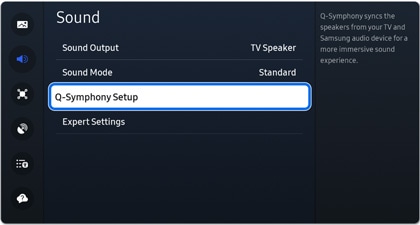

Notă: Când configurezi Q-Symphony, poți conecta până la 2 dispozitive în următoarele configurații: 2 dispozitive Music Frame sau un Music Frame și un soundbar 2024.
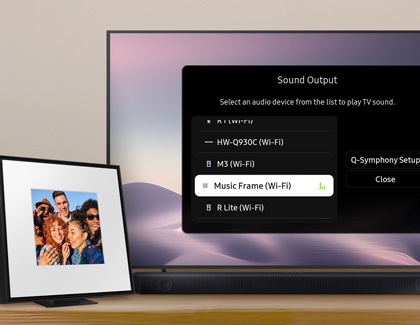
Pentru a utiliza Q-Symphony, soundbarul sau Music Frame trebuie conectat la aceeași rețea Wi-Fi ca și Smart TV. Va trebui să înregistrezi soundbarul sau Music Frame în aplicația SmartThings folosind un telefon conectat la aceeași rețea Wi-Fi ca și televizorul. Dispozitivele înregistrate se vor conecta la aceeași rețea Wi-Fi ca și telefonul.
Adăugarea soundbarului sau a dispozitivului Music Frame la SmartThings
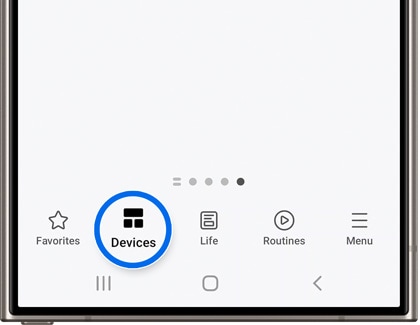

Notă: de asemenea, poți atinge Scanare în zonă pentru a scana și descoperi soundbarul sau Music Frame.
Notă: este posibil să ți se solicite asocierea dispozitivului când accesezi aplicația SmartThings. Dacă fereastra pop-up nu apare automat, atinge Adăugare (semnul plus) pe ecranul de start pentru a înregistra dispozitivul.
Conectarea soundbarului sau dispozitivului Music Frame la Samsung Smart TV

Când soundbarul sau dispozitivul Music Frame este conectat la aceeași rețea Wi-Fi ca și televizorul, va apărea în lista de dispozitive din meniul Ieșire sunet de pe televizor. Pe televizor, accesează Setări, apoi selectează Toate setările și Sunet. Selectează Ieșire sunet și selectează soundbarul sau Music Frame.
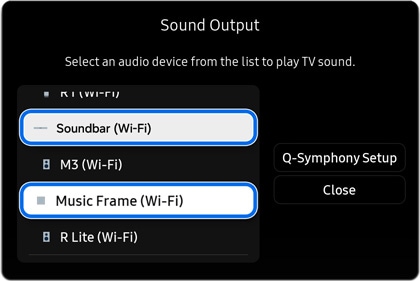
Notă: Doar televizoarele Samsung permit conectarea unui dispozitiv Music Frame la televizor prin Wi-Fi.
V-au fost de ajutor aceste informaţii?
Vă mulţumim pentru apreciere!
Vă rugăm să răspundeţi tuturor întrebărilor.

